绘画当中,不可避免涉及到颜色。就算只画素描这种单色的作品,也会涉及到颜色。
Autodesk SketchBook中,对颜色的选取采用了HSV颜色模型,这个颜色模型比较符合人对颜色的直观描述,也比较适合绘画。当然内部处理数据时,应该还是采用RGB颜色模型,毕竟RGB是非常适合计算机程序存储,表示,运算的颜色模型。
Autodesk SketchBook中,与颜色有关的工具有3个。它们分别是颜色编辑器、颜色圆盘、Copic库,这三个都是面板。下面一个个来看看。
这三个面板可以分别从主菜单的“窗口->颜色编辑器”、“窗口->颜色圆盘”、“窗口->Copic库”这三个菜单项中打开。
颜色编辑器面板,如下所示。
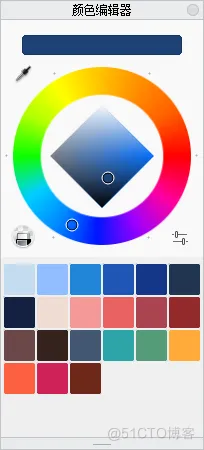
在这个面板中,最上面的那一条颜色表示当前使用的颜色。接着下来的吸管标识是颜色拾取器,快捷键是Alt,用来在图像/画布中直接拾取颜色,拾取后,就会替换当前颜色。
接着中间占据比较大的区域就是用于颜色选取。这种是方形拾色器,按照HSV颜色模型,最外圈是色相、里面的方形是饱和度与亮度的二维平面。要小心的是,这个二维平面的坐标与常见的笛卡尔直角坐标系不同,它横轴与纵轴的夹角是大约15°或者说是75°。也就是说,如果想保证只修改一个变量而不动另一个,你必须斜着运动。
再下来,左下角的橡皮擦表示将当前的颜色切换到透明色,此时,用笔刷划过的地方就会变得透明。
右侧的图标表示显示/隐藏滑块,点击后,面板会出现新的内容。
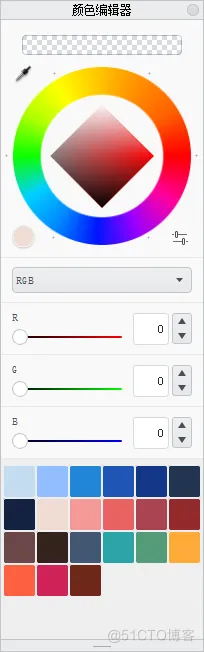
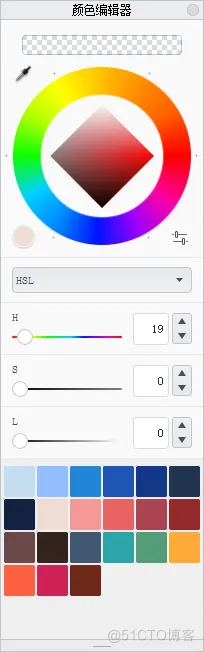
这个面板中的两套滑块分别当前颜色的RGB和HSL两种颜色模型的量化数值。个人觉得作用不大,毕竟绘画中很少关心具体数值是多少,为了节约空间,还是把它隐藏起来的好。
最下面的区域是预设的一个色板,预制了一组颜色,个人觉得还行,用来做一些分色。
这个面板可以作为大的颜色选取,但是由于它的体积比较小,不太适合做精细调整。而精细调整的任务就落在了颜色圆盘上。
颜色圆盘,如下所示。

它的样子和与使用方法与画笔圆盘差不多,用鼠标或者画笔点击中间区域后,向上下左右四个方向拖动。左右是调节饱和度,向左降低、向右提升;上下是调节亮度、向下变暗、向上变量。调整时,中间区域会一分为二,左侧显示当前颜色,右侧区域会显示调整后的颜色。

最后,Copic库应该说是一个色板,它收集了成套Copic马克笔的颜色,按Copic马克笔的编号进行了排列。
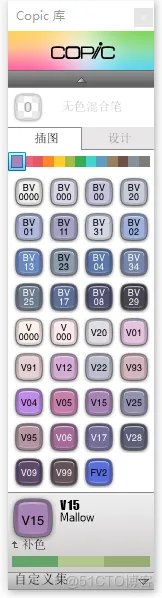
“插图”和“设计”表示两套不同的马克笔颜色。下面一行的色块分别表示一组颜色的主色调,例如,点击紫色色块时,下面会显示以紫色为主色调的马克笔颜色。
点击任何一个马克笔颜色时,洗下面会显示具体信息,颜色编号、名称、以及这个颜色的补色。
再最下面是自定义集合,用来存储一些组合,可以将一些颜色拖进去,方便使用。可以参考一些马克笔绘画的书籍,里面会提到配色问题。这组颜色集合还是很有意义的。
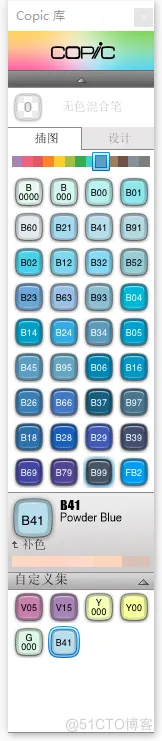
免责声明:本文系网络转载或改编,未找到原创作者,版权归原作者所有。如涉及版权,请联系删